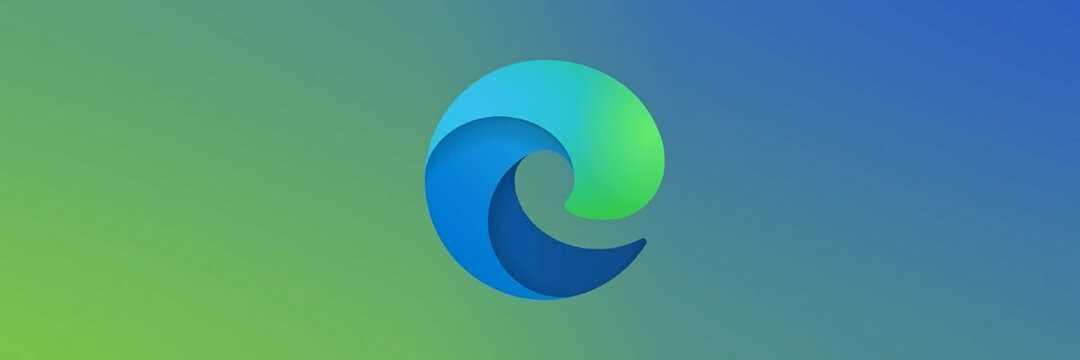- Независимо дали сте стар клиент или потенциален нов, знаем, че е много разочароващо, ако нямате достъп до уебсайта на Bank of America.
- Банката на Америка е американска мултинационална финансова институция - втората по големина в САЩ и осмата в света.
- Някои потребители могат да срещнат проблеми при посещение на сайта или да не могат да получат изцяло достъп до него; това може да се дължи на неправилно конфигурирани настройки или геоблокиране.
- Проверката на вашата интернет връзка, изчистването и нулирането на вашите браузъри или използването на VPN услуга са решения, които се надяваме да решат проблема ви.
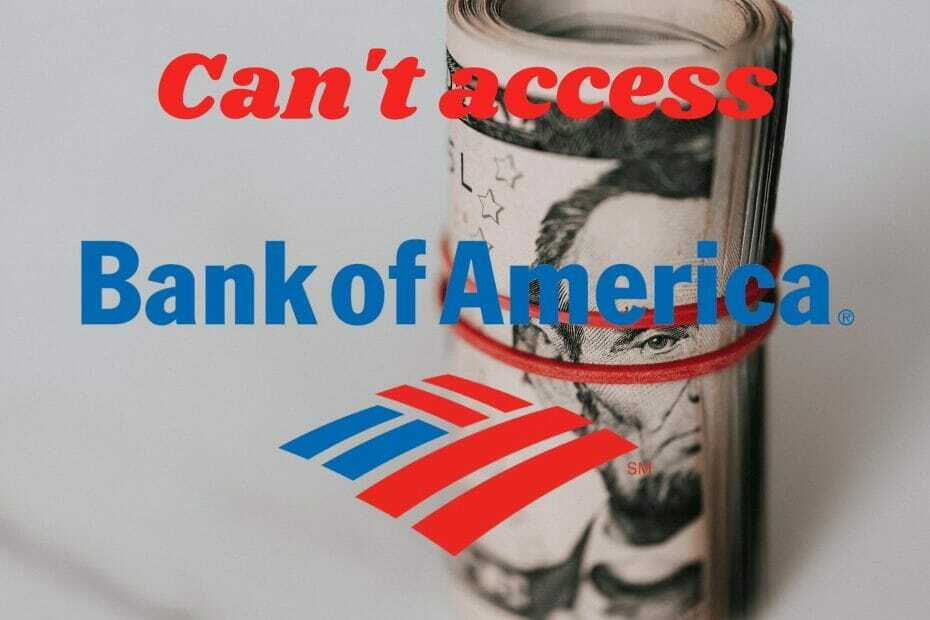
Този софтуер ще поправи често срещаните компютърни грешки, ще ви предпази от загуба на файлове, злонамерен софтуер, отказ на хардуер и ще оптимизира вашия компютър за максимална производителност. Отстранете проблемите с компютъра и премахнете вирусите сега в 3 лесни стъпки:
- Изтеглете инструмента за възстановяване на компютъра Restoro който идва с патентованите технологии (патентът е наличен тук).
- Щракнете Започни сканиране за да намерите проблеми с Windows, които може да причиняват проблеми с компютъра.
- Щракнете Поправи всичко за отстраняване на проблеми, засягащи сигурността и производителността на вашия компютър
- Restoro е изтеглен от 0 читатели този месец.
Банката на Америка е инвестиционна банка със седалище в Шарлот, Северна Каролина, САЩ, а също и втората по големина финансова институция в САЩ след JPMorgan Chase и осмата по големина банка в света.
Сред предлаганите услуги имате разплащателни и спестовни сметки, кредитни карти, жилищни заеми, автокредити, малки бизнес услуги, студентско банкиране, инвестиции и др.
За съжаление, някои хора нямат достъп до уебсайта на Bank of America поради различни причини, като например браузър-свързани и проблеми с интернет връзката, системни настройки или геоблокиране.
Независимо от конкретната ви ситуация, просто следвайте и изпробвайте представените по-долу решения и ще можете да използвате онлайн услугите на Bank of America безпроблемно.
Какво мога да направя, ако нямам достъп до Bank of America?
1. Проверете интернет връзката
- Отидете на Започнете и кликнете върху Настройки.
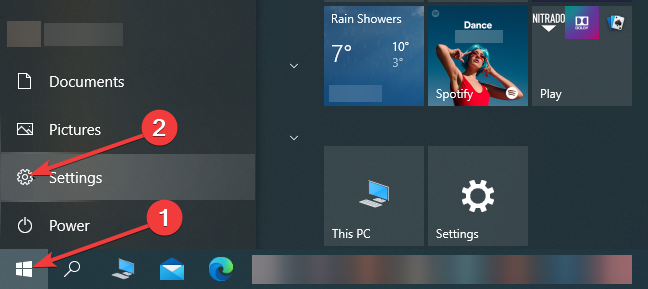
- Кликнете върху Мрежа и интернет.
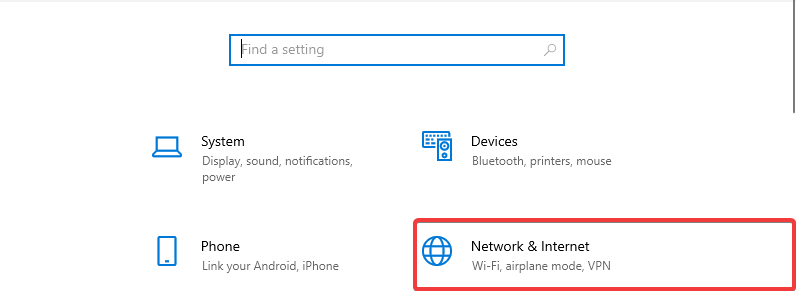
- Отидете на Състояние и проверете вашия Състояние на мрежата.
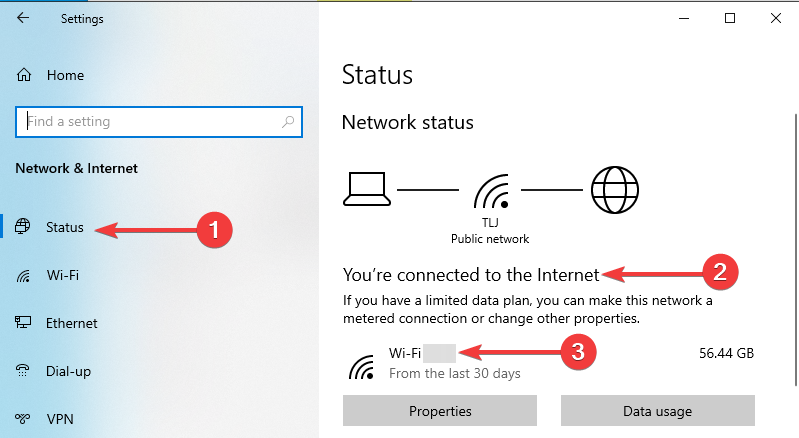
2. Изчистване на данните в браузъра
Можете лесно да почистите данните на браузъра си, като използвате CCleaner помощен софтуер, вместо да преминавате през всеки отделен браузър и да следвате необходимите стъпки в настройките.
Следвайте стъпките по-долу, за да изчистите браузърите си за нула време с помощта на CCleaner.
- Инсталирайте CCleaner на вашето устройство.
- Вземете безплатен или премиум абонамент.
- Стартирайте приложението и отидете на Почистване по поръчка.
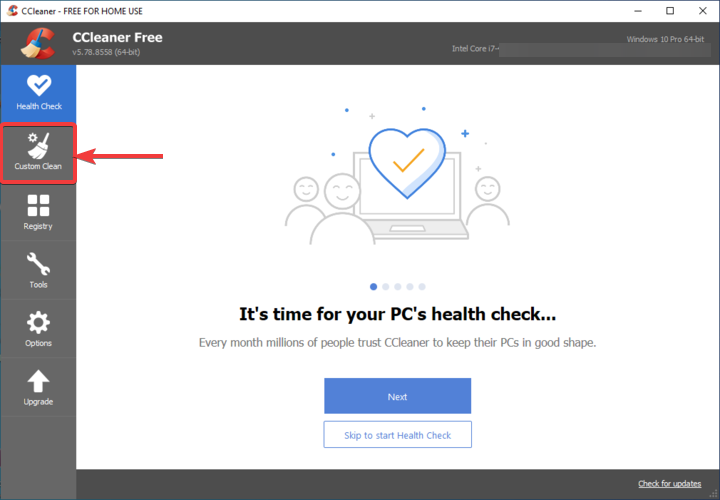
- Отидете на Windows, ако искате да изчистите браузър на Microsoft.
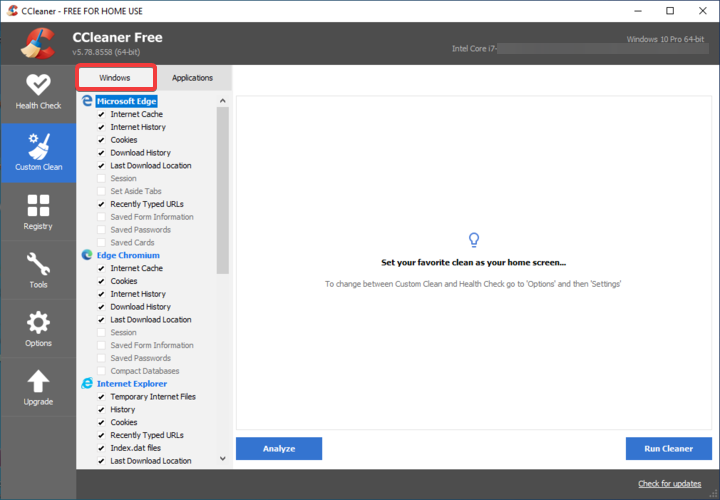
- Отидете на Приложения, за да изчистите други браузъри.
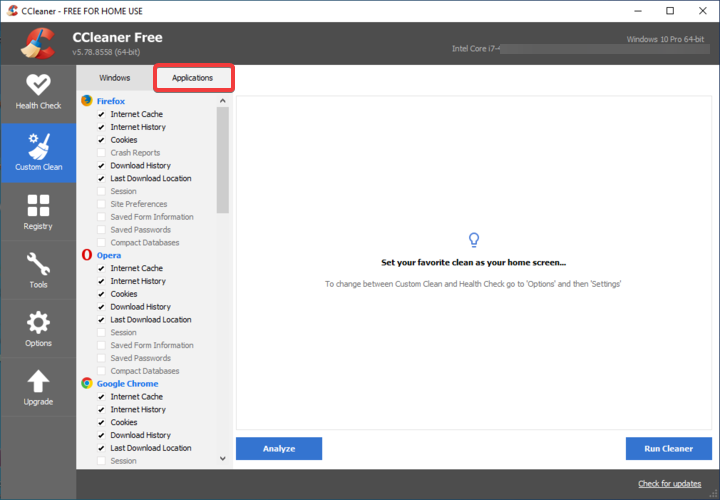
- Изберете какво искате да изчистите и в крайна сметка кликнете върху Анализирам за да видите размера на файловете, които ще бъдат премахнати.
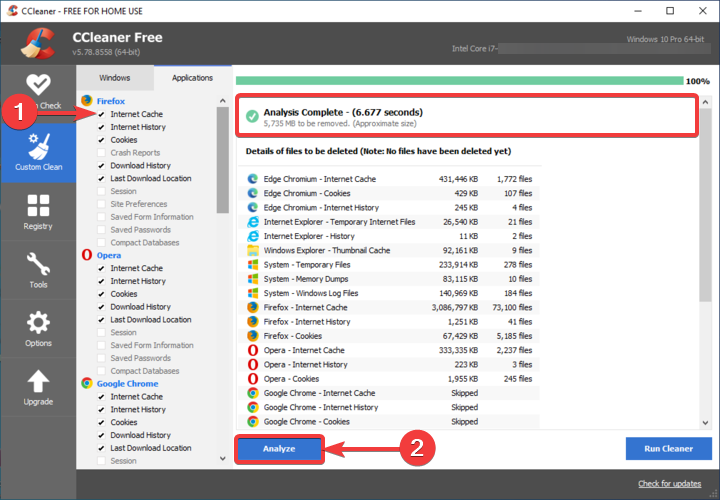
- Кликнете върху Стартирайте Cleaner, след това щракнете продължи.
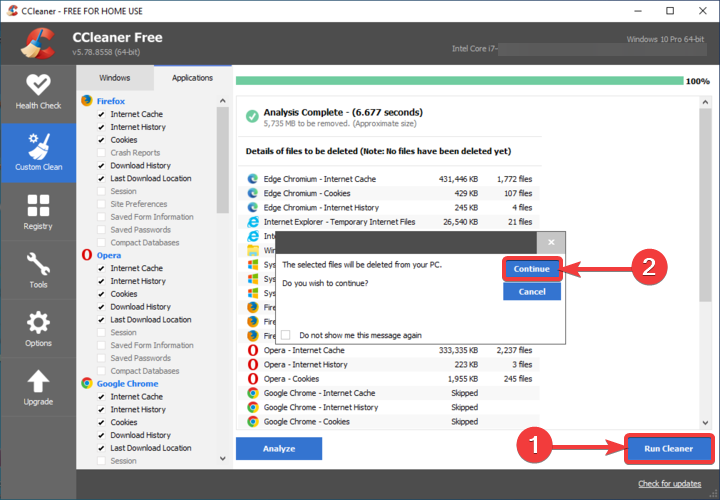
3. Нулирайте настройките на браузъра
Google Chrome
- Отидете в менюто и кликнете върху Настройки.
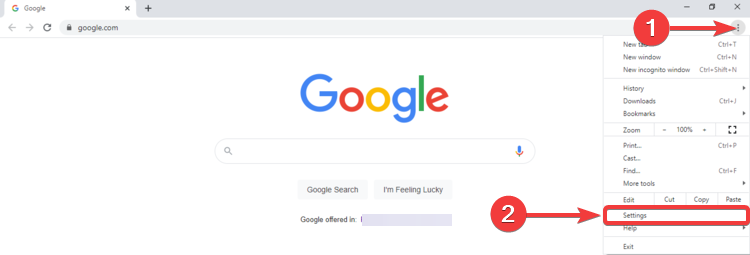
- Под Разширено, кликнете върху Нулирайте и почистете.
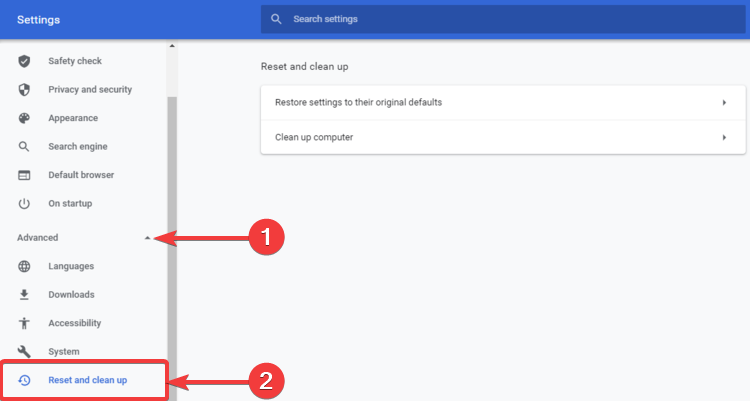
- Кликнете върху Възстановете настройките до първоначалните им настройки.
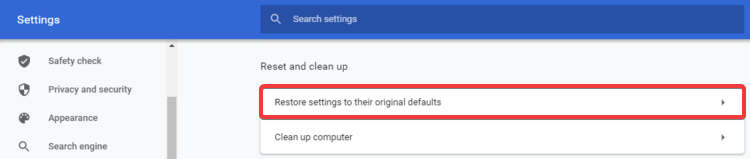
- Щракнете Нулирайте настройките.
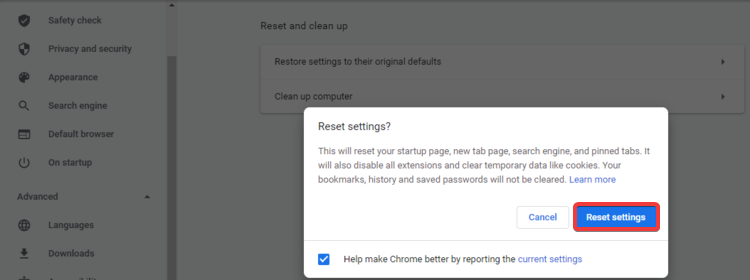
Mozilla Firefox
- Отидете в менюто и кликнете върху Помогне.
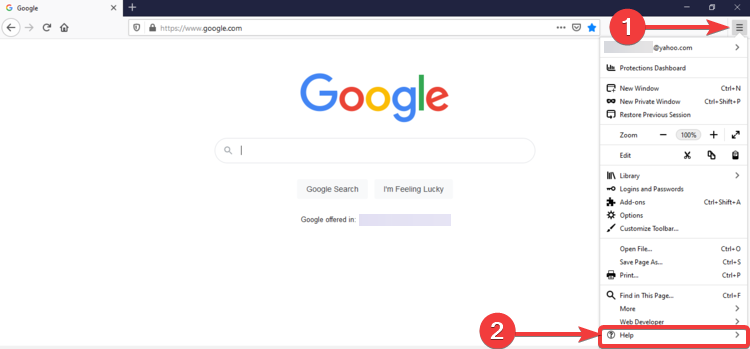
- Кликнете върху Информация за решаване на проблемите.
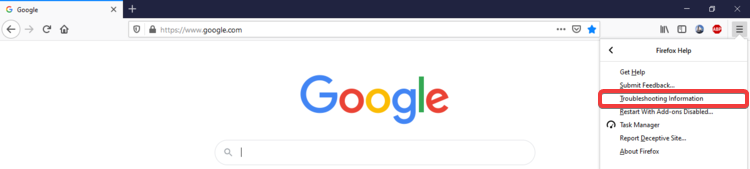
- Кликнете върху Опресняване на Firefox ...
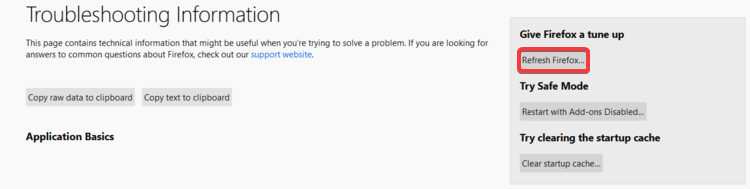
- Щракнете отново върху Обновете Firefox.

- Щракнете завършек.
Microsoft Edge
- Отидете в менюто и кликнете върху Настройки.
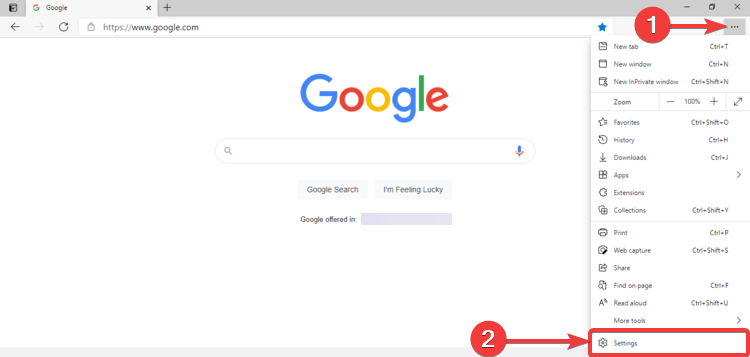
- Кликнете върху Нулирайте настройките.
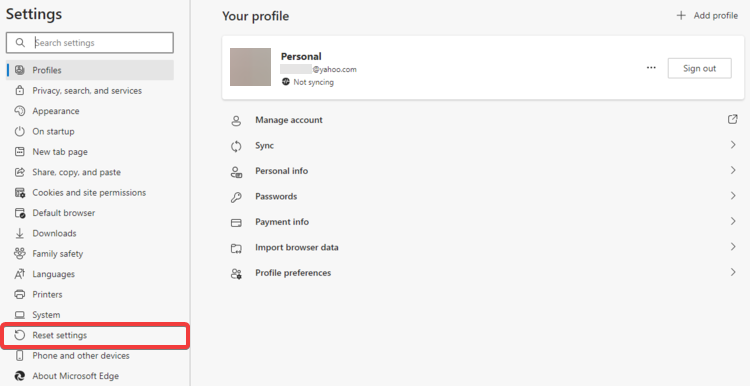
- Кликнете върху Възстановете настройките до стойностите им по подразбиране.

- Щракнете Нулиране.
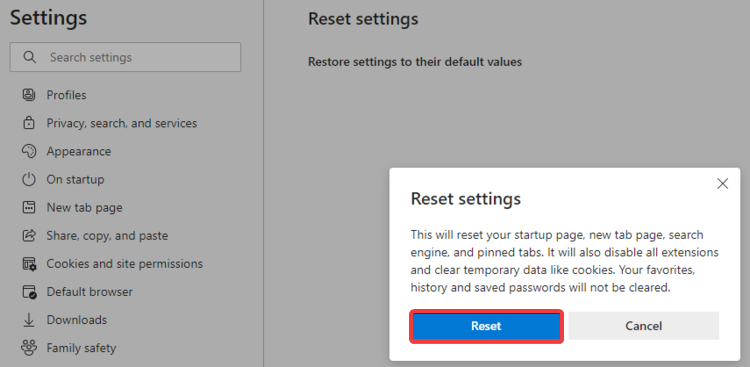
4. Уверете се, че JavaScript е активиран
Google Chrome
- Отидете в менюто и кликнете върху Настройки.
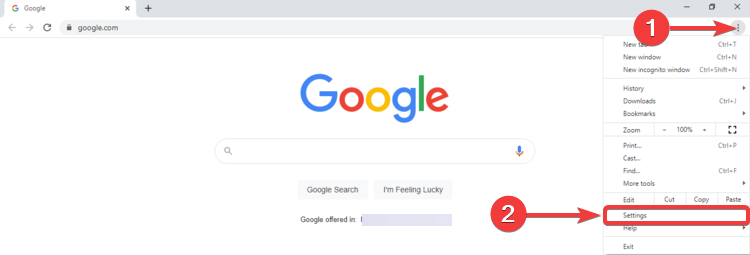
- Кликнете върху Поверителност и сигурност, след това нататък Настройки на сайта.
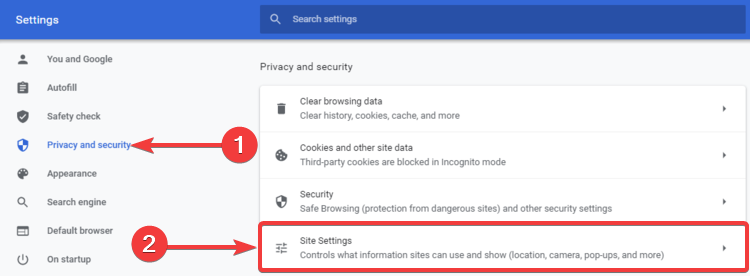
- Превъртете надолу до Съдържание и кликнете върху JavaScript.
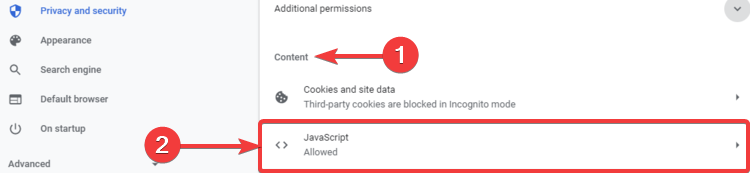
- Уверете се, че Позволено (препоръчително) опцията е включена.
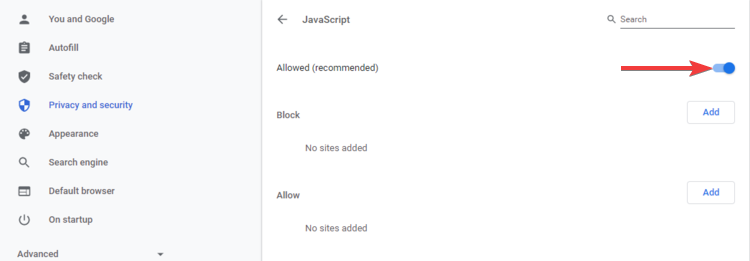
Mozilla Firefox
- Отидете до адресната лента, напишете около: config и удари Въведете.
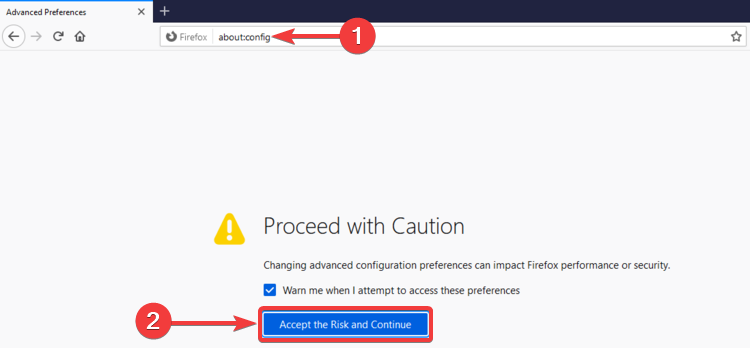
- Кликнете върху Приемете риска и продължете.
- В лентата за търсене въведете javascript.
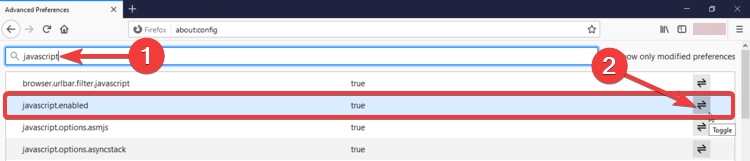
- Уверете се, че javascript.enabled е вярно, в противен случай можете да го превключвате, като щракнете върху Превключване бутон.
Microsoft Edge
- Отидете в менюто и кликнете върху Настройки.
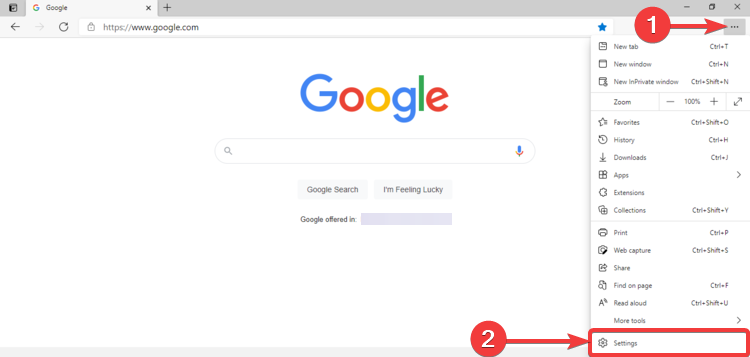
- Кликнете върху „Бисквитки“ и разрешения за сайтове.
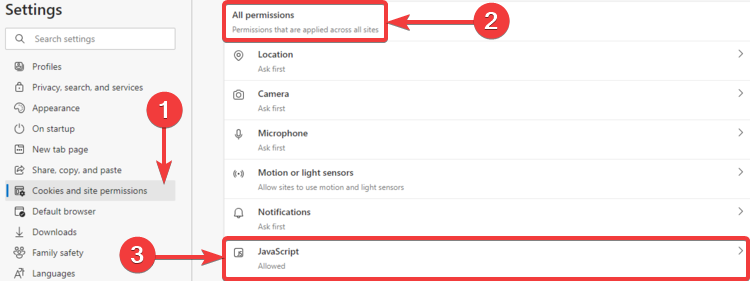
- Превъртете надолу до Всички разрешения и кликнете върху JavaScript.
- Уверете се, че Позволено (препоръчително) опцията е включена.
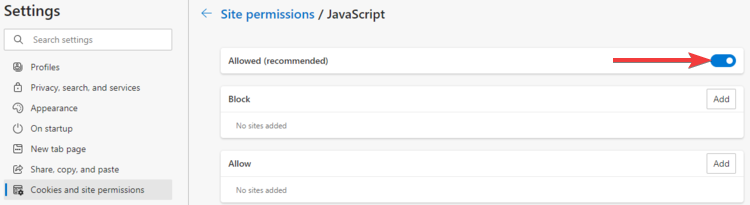
5. Използвайте VPN услуга
Използването на VPN услуга, която осигурява стабилна и сигурна свързаност, независимо къде се намирате по света, е от съществено значение в днешния свят.
Стартирайте сканиране на системата, за да откриете потенциални грешки

Изтеглете Restoro
Инструмент за ремонт на компютър

Щракнете Започни сканиране за намиране на проблеми с Windows.

Щракнете Поправи всичко за отстраняване на проблеми с патентованите технологии.
Стартирайте сканиране на компютър с инструмент за възстановяване на възстановяване, за да намерите грешки, причиняващи проблеми със сигурността и забавяния. След като сканирането приключи, процесът на поправяне ще замени повредените файлове с нови файлове и компоненти на Windows.
Една такава VPN услуга е PIA, известна също като частен достъп до интернет, която ви дава всички инструменти, необходими за сигурно сърфиране в интернет, като същевременно прави целия процес по-лесен от всякога.
Лесният за разбиране потребителски интерфейс ви позволява бърз достъп до всяка функция и невероятното ниво на предложения за криптиране непроницаем слой на безопасност около използването на интернет и онлайн идентичността, което го прави най-добрият вариант, намерен в пазар.

Частен достъп до Интернет
Никога не се притеснявайте, че нямате достъп до уебсайт поради вашето IP местоположение, като използвате този невероятен софтуер днес.
- Изтеглете PIA от връзката по-горе.
- Инсталирайте VPN на вашето устройство.
- Стартирайте клиента и отидете в списъка с налични сървъри.
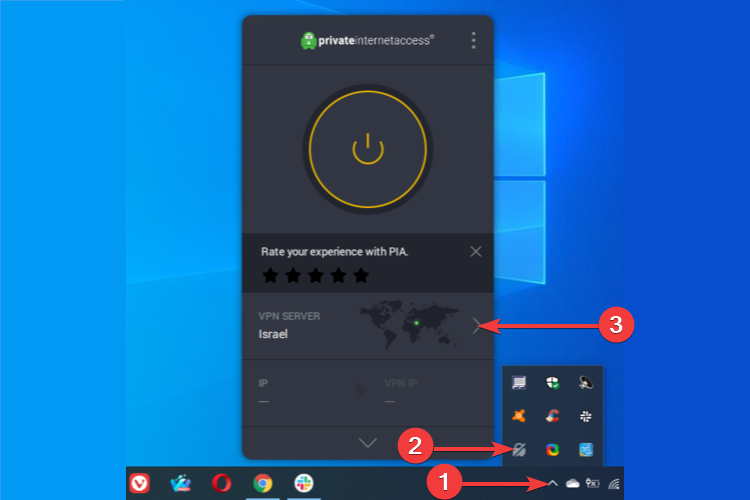
- Изберете американски сървър, за да предотвратите геоблокиране.
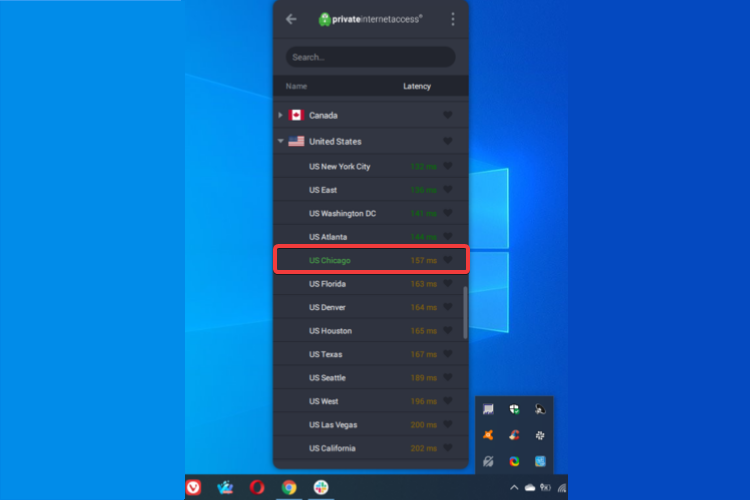
- Свържете се със сървъра.
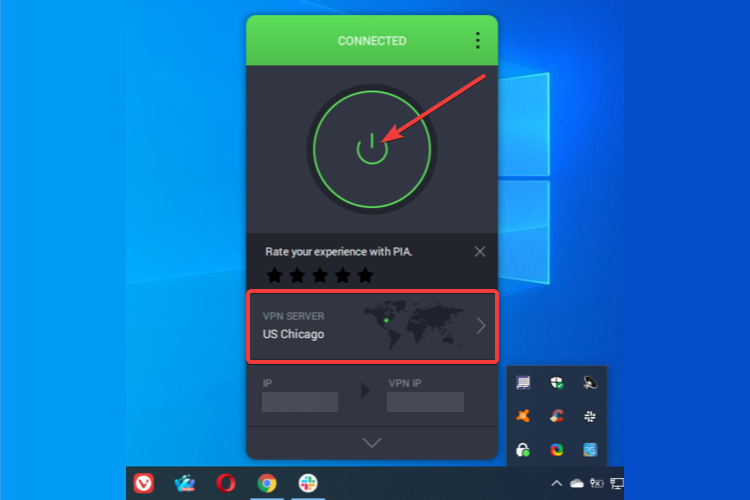
- Опитайте да влезете отново в Bank of America.
Използвайки VPN услуга, не само ще можете да заобиколите всякакви гео-ограничения при посещение на определени уебсайтове от различни държави, но ще се възползвате и от многото функции за поверителност и сигурност осигурява.
Независимо дали се намирате в САЩ или не, трябва да имате достъп до Банката на Америка с VPN; ако не можете да го направите с конкретна услуга, изберете друга и опитайте отново.
Най-общо казано, ако нямате достъп до Банката на Америка, това може да се дължи или на геоблокиране - в случай на тези, разположени извън САЩ - или към друга неправилно конфигурирана система и мрежа настройки.
Проверете настройките си съответно или ги нулирайте, ако е необходимо, като следвате горните стъпки или опитайте да използвате VPN услуга - за предпочитане първокласна, тъй като безплатните планове обикновено идват с ограничения.
След като изпробвате нашите решения, ние наистина се надяваме, че ще можете да осъществите достъп до Банката на Америка и да използвате услугите им без проблеми, независимо къде се намирате в момента.
 Все още имате проблеми?Поправете ги с този инструмент:
Все още имате проблеми?Поправете ги с този инструмент:
- Изтеглете този инструмент за ремонт на компютър оценени отлично на TrustPilot.com (изтеглянето започва на тази страница).
- Щракнете Започни сканиране за да намерите проблеми с Windows, които може да причиняват проблеми с компютъра.
- Щракнете Поправи всичко за отстраняване на проблеми с патентованите технологии (Ексклузивна отстъпка за нашите читатели).
Restoro е изтеглен от 0 читатели този месец.
![КОРЕКЦИЯ: Нямам достъп до Bank of America [5 лесни решения]](/f/05cf55e78a247e8d3907e94a9e360806.jpg?width=300&height=460)